
Kiến thức công nghệ
1436
14/11/2023
Tổng hợp phần mềm kiểm tra tốc độ mạng tại nhà nhanh chóng, hiệu quả
Chắc hẳn bạn từng gặp trường hợp mạng đơ lag khiến tốc độ truy cập mạng bị ảnh hưởng. Vậy trong trường hợp này phải làm sao? Cùng ICANTECH điểm qua 6 ứng dụng kiểm tra tốc độ mạng tại nhà cực hiệu quả nhé!
1. Khi nào cần kiểm tra tốc độ mạng?
Dưới đây là hai trường hợp thường gặp nhất mà bạn cần kiểm tra tốc độ mạng:
- Kiểm tra gói cước nhà mạng cung cấp có đúng cam kết không
- Mạng không ổn định, không truy cập được
Nếu gặp các vấn đề trên, bạn có thể sử dụng các phần mềm kiểm tra tốc độ mạng trên máy tính hoặc điện thoại được ICANTECH gợi ý dưới đây.
2. Phần mềm kiểm tra tốc độ mạng tại nhà hiệu quả
2.1. Phần mềm kiểm tra tốc độ mạng online trên điện thoại
2.1.1. SpeedTest
Đứng đầu tiên trong phần mềm hiển thị tốc độ mạng trên điện thoại là SpeedTest. Đây là ứng dụng phổ biến trên cả hai nền tảng Android và IOS giúp người dùng nhanh chóng kiểm tra tốc độ mạng tại nhà hiệu quả.

Với thiết kế đơn giản, dễ sử dụng, nhiều tính năng, ngay cả những người không am hiểu về công nghệ cũng có thể sử dụng được.
2.1.2. Internet Speed Meter Lite
Internet Speed Meter Lite là ứng dụng kiểm tra tốc độ mạng tập trung vào việc đo lường tốc độ truyền mạng đến thiết bị. Chỉ với một vài cú click bạn đã dễ dàng đo được tốc độ mạng theo yêu cầu.
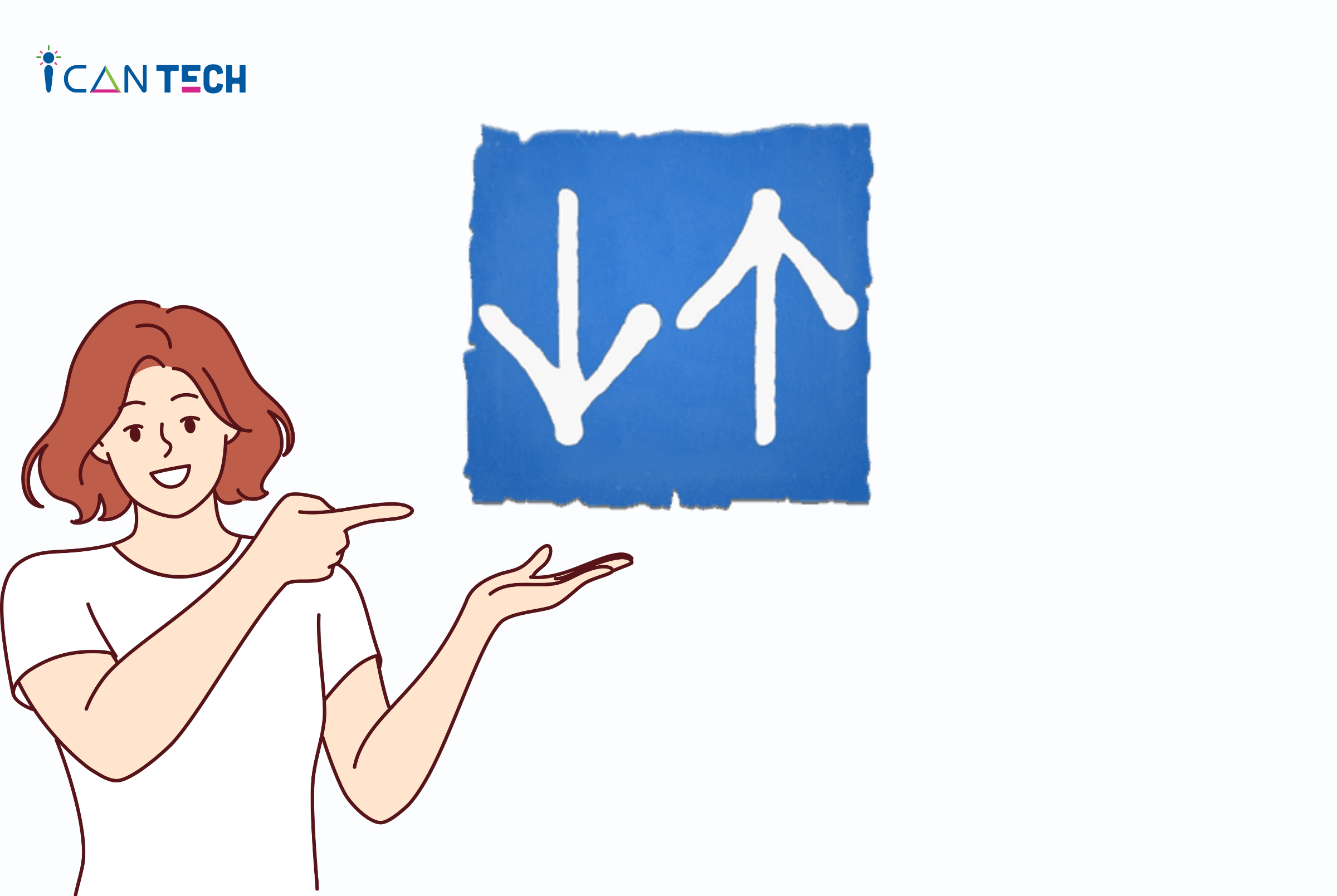
Tải Internet Speed Meter Lite Android
Tải Internet Speed Meter Lite IOS
2.1.3. FAST Speed Test
Đúng như tên gọi, phần mềm FAST Speed Test hỗ trợ kiểm tra tốc độ mạng Wifi cũng như đường truyền Internet một cách nhanh chóng.
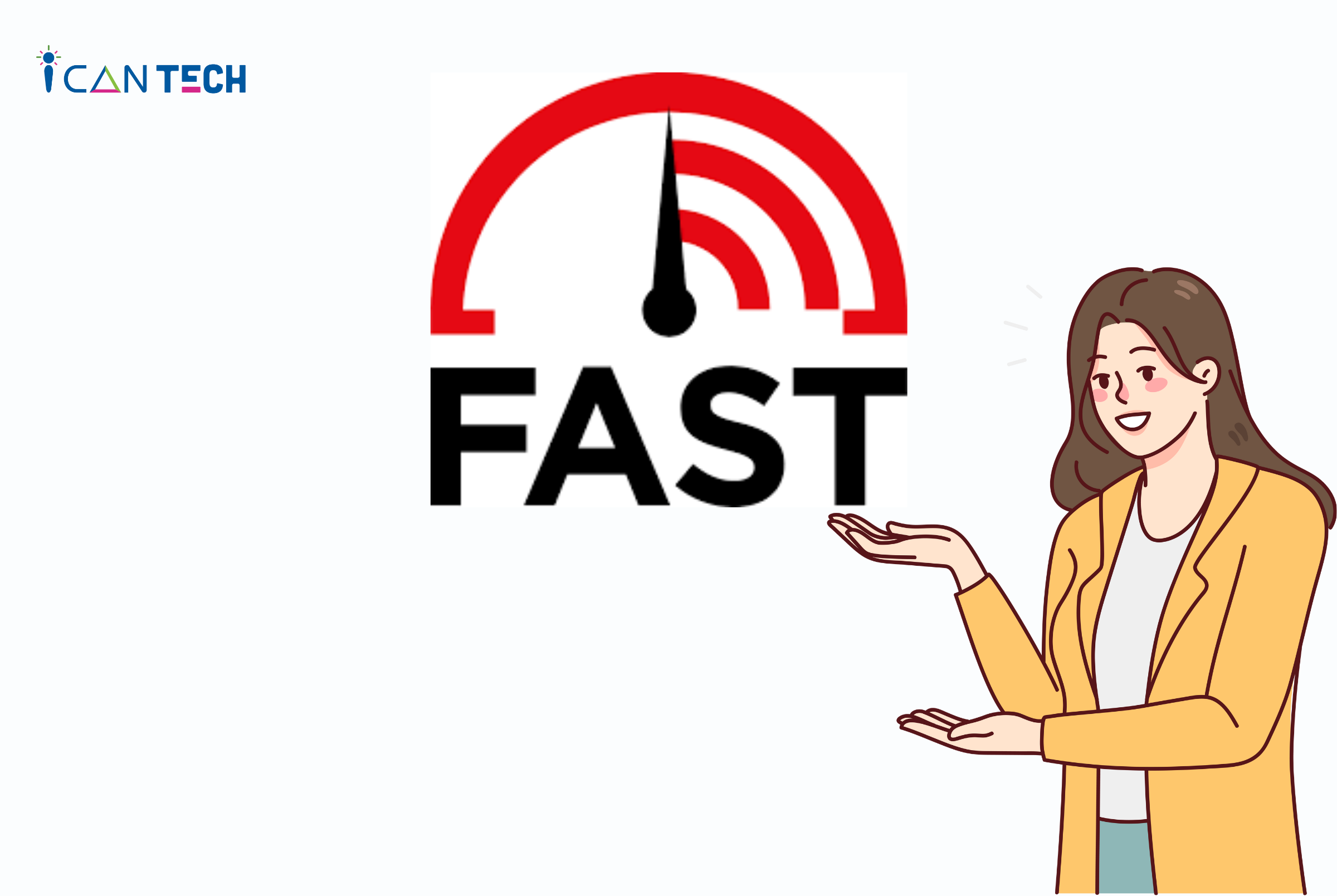
2.2. Phần mềm kiểm tra tốc độ mạng trên máy tính
2.2.1. Kiểm tra tốc độ mạng trên máy tính Windows
Để kiểm tra tốc độ mạng trên máy tính Windows bạn sử dụng tính năng Command Prompt. Chi tiết các bước thực hiện như sau:
- Bước 1: Tại mục Search trên thanh Start bạn gõ “Command Prompt” và chọn Run as administrator
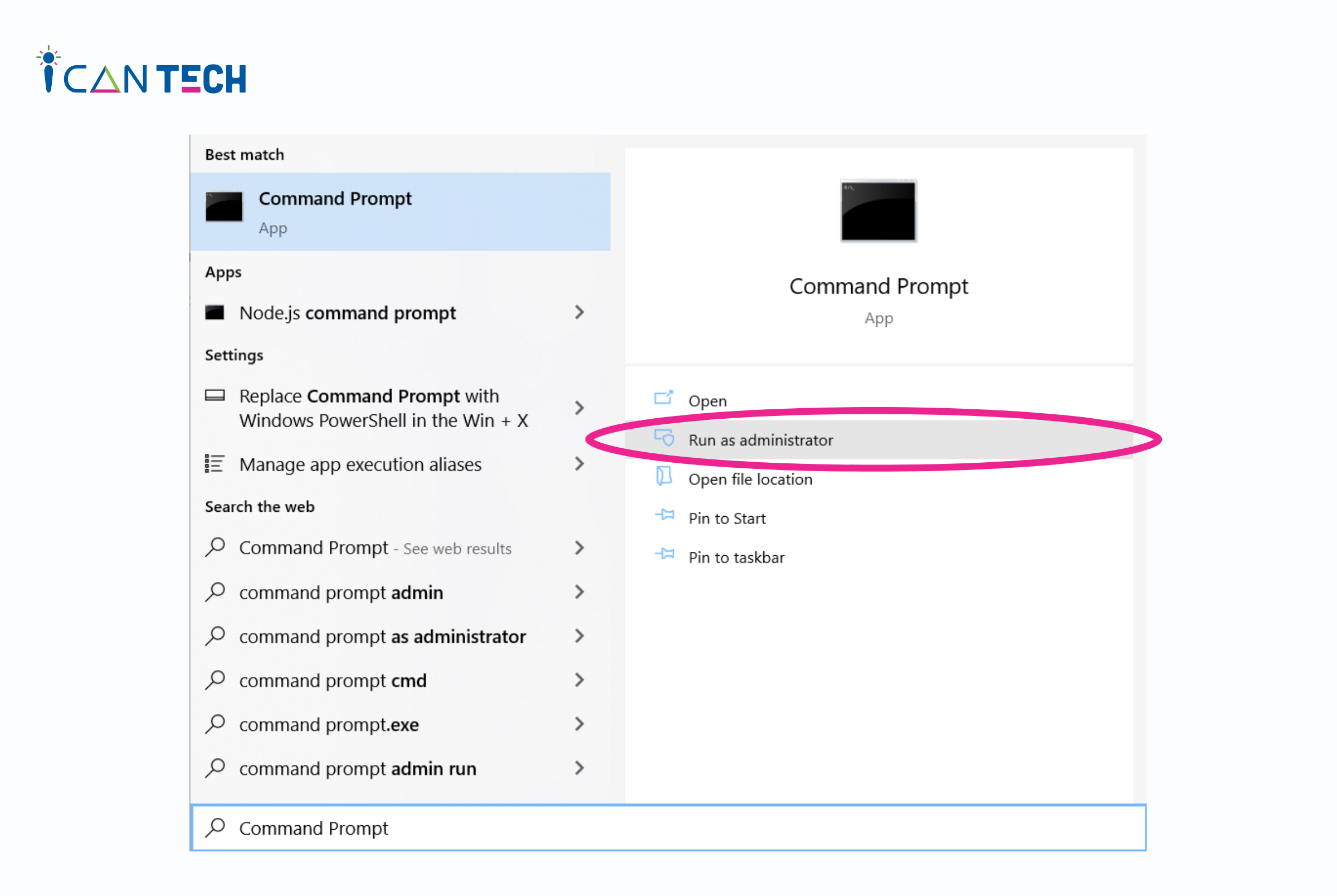
- Bước 2: Cửa sổ Command Prompt xuất hiện ở màn hình, bạn dán lệnh “netsh wlan show interfaces” vào
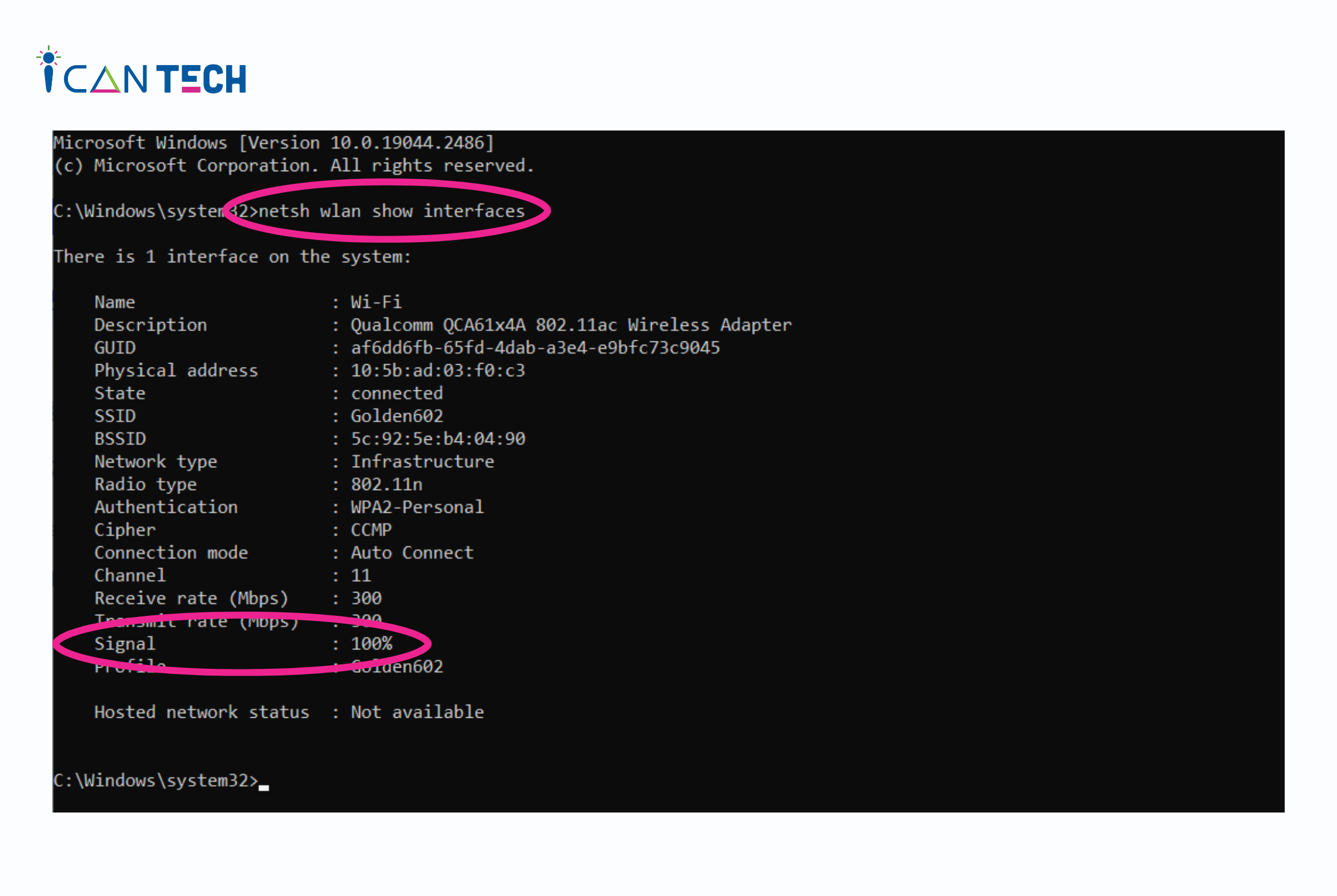
- Bước 3: Màn hình trả về kết quả tại mục Signal (kết quả đo cường độ tín hiệu)
2.2.2. Kiểm tra tốc độ mạng trên Macbook
Để kiểm tra tốc độ mạng trên Macbook bạn lần lượt thực hiện theo các bước dưới đây:
- Bước 1: Ấn tổ hợp phím Command + Space & nhập “Terminal” vào ô tìm kiếm
- Bước 2: Tại mục Terminal, bạn nhập “network Quality” và ấn Return để bắt đầu chạy lệnh
- Bước 3: Màn hình hiển thị thông số giúp bạn kiểm tra tốc độ mạng như Upload Capacity (tốc độ tải lên), Download Capacity (tốc độ tải xuống) và một số chỉ số khác
3. Cần làm gì sau khi kiểm tra tốc độ mạng?
Sau khi hoàn tất kiểm tra tốc độ mạng, bạn cần liên hệ với nhà mạng đang cung cấp để họ đưa ra hướng giải quyết cụ thể.
Bên cạnh đó, tốc độ mạng chậm, lag cũng có thể là do một số nguyên nhân dưới đây:
- Nhiều người dùng chung một mạng: Khi có quá nhiều người cùng truy cập vào một mạng sẽ khiến tốc độ mạng giật lag, chậm hơn bình thường. Lúc này, bạn cần đổi mật khẩu mới để cải thiện
- Router Wifi cũ: Khi sử dụng một router trong thời gian quá dài cũng là nguyên nhân khiến tốc độ mạng chậm. Lúc này, bạn cần liên hệ với nhà mạng để đổi router Wifi khác
- Cáp, cũ và mòn: Các loại cáp, cũ, mòn sử dụng trong thời gian dài thường đã cũ và bị hở vỏ khiến đường truyền bị ảnh hưởng. Bạn cần liên hệ với nhà mạng để được hỗ trợ
4. Lời Kết
Trên đây là một số phần mềm kiểm tra tốc độ mạng trên điện thoại và máy tính. Hi vọng bạn sẽ áp dụng một trong các phần mềm trên để kiểm tra tốc độ mạng tại nhà.
Cảm ơn bạn đã đọc bài viết, nếu bạn đang quan tâm đến học lập trình thì hãy tham khảo ngay các khóa học lập trình dưới đây tại ICANTECH nhé
Nguồn ảnh: ICANTECH.
Tags
Kiến thức công nghệ
